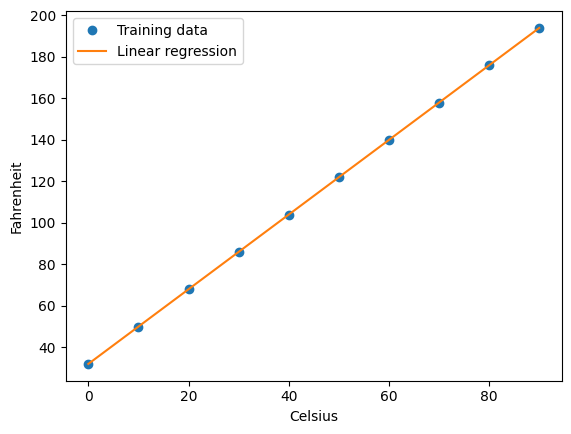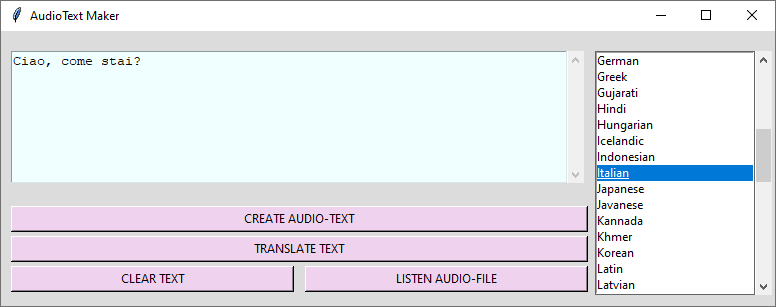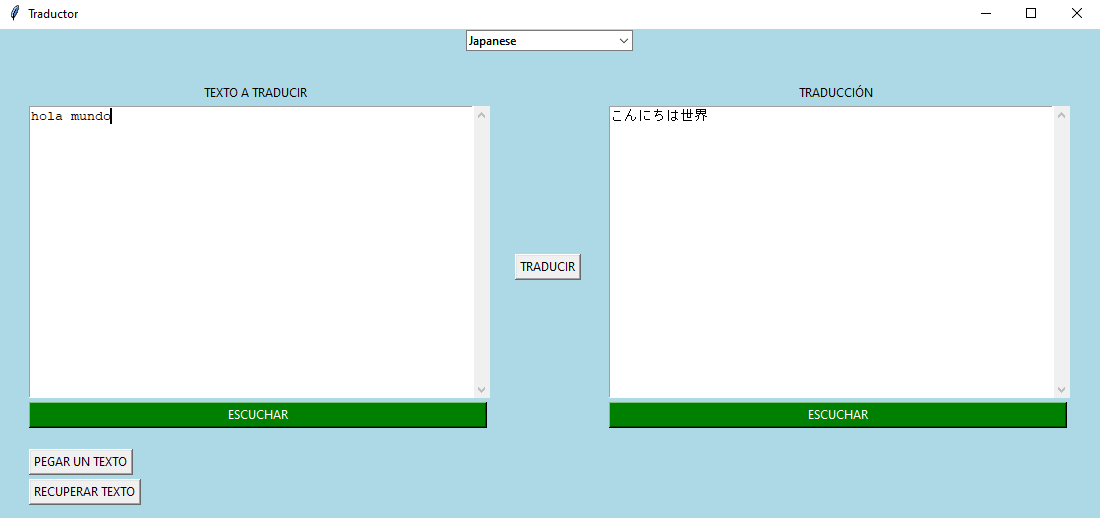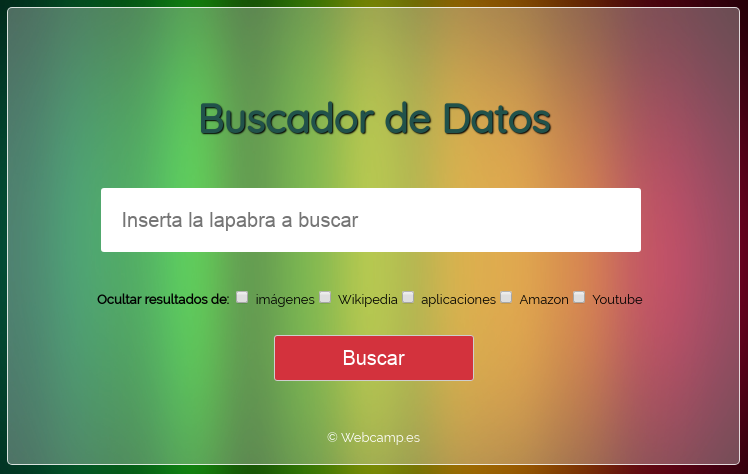Google Colab y Drive.
Python
Publicado el 16 de Enero del 2024 por Hilario (145 códigos)
726 visualizaciones desde el 16 de Enero del 2024
Utilizar Google Colab junto con Google Drive es una excelente manera de ejecutar y colaborar en proyectos de aprendizaje profundo sin preocuparte por la capacidad de procesamiento y almacenamiento.
Aquí explicamos paso a paso para utilizar Google Colab y Google Drive para generar un modelo de red neuronal convolucional (CNN):
**********************************************************************************************************************************
Paso 1: Preparar tus datos en Google Drive
Crea una carpeta en Google Drive:
Abre Google Drive y crea una carpeta para tu proyecto. Puedes organizar tus datos, cuadernos de Jupyter y modelos en esta carpeta.
Sube tus datos:
Sube tus datos al directorio creado. Pueden ser conjuntos de entrenamiento, validación y prueba en carpetas separadas. Asegúrate de que tus datos estén organizados de manera adecuada.
****************************************************************************************************************************************
Paso 2: Conectar Google Colab a Google Drive
Abre un nuevo cuaderno de Colab:
Abre Google Colab (https://colab.research.google.com/) y crea un nuevo cuaderno de Jupyter.
Monta Google Drive:
Ejecuta el siguiente código en una celda para montar tu Google Drive en Colab. Esto te pedirá autorización y generará un código que debes ingresar.
from google.colab import drive
drive.mount('/content/drive')
Sigue las instrucciones para autorizar y copia el código de autorización en el cuadro de texto de la celda.
*************************************************************************************************************************************
Accede a tus datos:
Después de montar Google Drive, puedes acceder a tu carpeta del proyecto utilizando la ruta /content/drive/MyDrive/:
project_folder = '/content/drive/MyDrive/TuCarpetaDeProyecto'
*******************************************************************************************************
Paso 3: Cargar y Preprocesar Datos
Carga y preprocesa tus datos:
Utiliza las bibliotecas de Python para cargar y preprocesar tus datos. Por ejemplo, si estás trabajando con imágenes en el conjunto de datos CIFAR-10:
import pickle
import numpy as np
from tensorflow.keras.utils import to_categorical
# Cargar datos desde Google Drive
with open(project_folder + '/data/cifar10_data.pkl', 'rb') as file:
data = pickle.load(file)
# Preprocesar datos
x_train, y_train, x_test, y_test = data['train_images'], data['train_labels'], data['test_images'], data['test_labels']
x_train = x_train / 255.0
x_test = x_test / 255.0
y_train = to_categorical(y_train, 10)
y_test = to_categorical(y_test, 10)
*************************************************************************************************************
Paso 4: Construir y Entrenar el Modelo CNN
Definir el modelo CNN:
Construye tu modelo de CNN utilizando TensorFlow y Keras. Aquí hay un ejemplo simple:
from tensorflow.keras import layers, models
model = models.Sequential()
model.add(layers.Conv2D(32, (3, 3), activation='relu', input_shape=(32, 32, 3)))
model.add(layers.MaxPooling2D((2, 2)))
model.add(layers.Conv2D(64, (3, 3), activation='relu'))
model.add(layers.MaxPooling2D((2, 2)))
model.add(layers.Conv2D(64, (3, 3), activation='relu'))
model.add(layers.Flatten())
model.add(layers.Dense(64, activation='relu'))
model.add(layers.Dense(10, activation='softmax'))
****************************************************************************************************************
Compilar y entrenar el modelo:
Compila y entrena tu modelo utilizando los datos cargados:
model.compile(optimizer='adam', loss='categorical_crossentropy', metrics=['accuracy'])
model.fit(x_train, y_train, epochs=10, validation_data=(x_test, y_test))
********************************************************************************************************************
Paso 5: Guardar el Modelo en Google Drive
Guardar el modelo:
Después de entrenar el modelo, guárdalo en tu carpeta de Google Drive:
model.save(project_folder + '/modelo_cnn.h5')
***************************************************************************************************************
Paso 6: Descargar el Modelo (opcional)
Descargar el modelo:
Si lo prefieres, puedes descargar el modelo entrenado desde Google Drive:
from google.colab import files
files.download(project_folder + '/modelo_cnn.h5')
*****************************************************************************************************************
Estos pasos deberían ayudarte a ejecutar un proyecto de CNN en Google Colab utilizando Google Drive para almacenar tus datos y modelos. Asegúrate de adaptar el código según tus necesidades específicas y estructura de datos.
------------------------------------------------------------------------------------------------------------------------------------
**************************************************************************************************************************************************************************************************************************************
SALIDA CONSOLA PROCESO DE EJECUCIÓN DEL EJERCICIO EN GOOGLE COLAB.
*****************************************************************************************************
Downloading data from https://www.cs.toronto.edu/~kriz/cifar-10-python.tar.gz
170498071/170498071 [==============================] - 12s 0us/step
Model: "sequential"
_________________________________________________________________
Layer (type) Output Shape Param #
=================================================================
conv2d (Conv2D) (None, 30, 30, 32) 896
max_pooling2d (MaxPooling2 (None, 15, 15, 32) 0
D)
conv2d_1 (Conv2D) (None, 13, 13, 64) 18496
max_pooling2d_1 (MaxPoolin (None, 6, 6, 64) 0
g2D)
conv2d_2 (Conv2D) (None, 4, 4, 64) 36928
flatten (Flatten) (None, 1024) 0
dense (Dense) (None, 64) 65600
dense_1 (Dense) (None, 10) 650
=================================================================
Total params: 122570 (478.79 KB)
Trainable params: 122570 (478.79 KB)
Non-trainable params: 0 (0.00 Byte)
_________________________________________________________________
Epoch 1/10
1563/1563 [==============================] - 187s 119ms/step - loss: 1.7111 - accuracy: 0.3684 - val_loss: 1.3924 - val_accuracy: 0.4950
Epoch 2/10
1563/1563 [==============================] - 186s 119ms/step - loss: 1.4381 - accuracy: 0.4798 - val_loss: 1.2347 - val_accuracy: 0.5591
Epoch 3/10
1563/1563 [==============================] - 188s 120ms/step - loss: 1.3287 - accuracy: 0.5234 - val_loss: 1.1421 - val_accuracy: 0.5922
Epoch 4/10
1563/1563 [==============================] - 185s 118ms/step - loss: 1.2549 - accuracy: 0.5513 - val_loss: 1.1387 - val_accuracy: 0.5944
Epoch 5/10
1563/1563 [==============================] - 185s 118ms/step - loss: 1.1964 - accuracy: 0.5732 - val_loss: 1.0895 - val_accuracy: 0.6132
Epoch 6/10
1563/1563 [==============================] - 181s 116ms/step - loss: 1.1545 - accuracy: 0.5881 - val_loss: 1.1042 - val_accuracy: 0.6162
Epoch 7/10
1563/1563 [==============================] - 181s 116ms/step - loss: 1.1209 - accuracy: 0.6025 - val_loss: 1.0378 - val_accuracy: 0.6406
Epoch 8/10
1563/1563 [==============================] - 179s 115ms/step - loss: 1.0897 - accuracy: 0.6128 - val_loss: 0.9644 - val_accuracy: 0.6558
Epoch 9/10
1563/1563 [==============================] - 180s 115ms/step - loss: 1.0678 - accuracy: 0.6223 - val_loss: 0.9507 - val_accuracy: 0.6730
Epoch 10/10
1563/1563 [==============================] - 180s 115ms/step - loss: 1.0431 - accuracy: 0.6308 - val_loss: 0.8898 - val_accuracy: 0.6875
/usr/local/lib/python3.10/dist-packages/keras/src/engine/training.py:3103: UserWarning: You are saving your model as an HDF5 file via `model.save()`. This file format is considered legacy. We recommend using instead the native Keras format, e.g. `model.save('my_model.keras')`.
saving_api.save_model(
Aquí explicamos paso a paso para utilizar Google Colab y Google Drive para generar un modelo de red neuronal convolucional (CNN):
**********************************************************************************************************************************
Paso 1: Preparar tus datos en Google Drive
Crea una carpeta en Google Drive:
Abre Google Drive y crea una carpeta para tu proyecto. Puedes organizar tus datos, cuadernos de Jupyter y modelos en esta carpeta.
Sube tus datos:
Sube tus datos al directorio creado. Pueden ser conjuntos de entrenamiento, validación y prueba en carpetas separadas. Asegúrate de que tus datos estén organizados de manera adecuada.
****************************************************************************************************************************************
Paso 2: Conectar Google Colab a Google Drive
Abre un nuevo cuaderno de Colab:
Abre Google Colab (https://colab.research.google.com/) y crea un nuevo cuaderno de Jupyter.
Monta Google Drive:
Ejecuta el siguiente código en una celda para montar tu Google Drive en Colab. Esto te pedirá autorización y generará un código que debes ingresar.
from google.colab import drive
drive.mount('/content/drive')
Sigue las instrucciones para autorizar y copia el código de autorización en el cuadro de texto de la celda.
*************************************************************************************************************************************
Accede a tus datos:
Después de montar Google Drive, puedes acceder a tu carpeta del proyecto utilizando la ruta /content/drive/MyDrive/:
project_folder = '/content/drive/MyDrive/TuCarpetaDeProyecto'
*******************************************************************************************************
Paso 3: Cargar y Preprocesar Datos
Carga y preprocesa tus datos:
Utiliza las bibliotecas de Python para cargar y preprocesar tus datos. Por ejemplo, si estás trabajando con imágenes en el conjunto de datos CIFAR-10:
import pickle
import numpy as np
from tensorflow.keras.utils import to_categorical
# Cargar datos desde Google Drive
with open(project_folder + '/data/cifar10_data.pkl', 'rb') as file:
data = pickle.load(file)
# Preprocesar datos
x_train, y_train, x_test, y_test = data['train_images'], data['train_labels'], data['test_images'], data['test_labels']
x_train = x_train / 255.0
x_test = x_test / 255.0
y_train = to_categorical(y_train, 10)
y_test = to_categorical(y_test, 10)
*************************************************************************************************************
Paso 4: Construir y Entrenar el Modelo CNN
Definir el modelo CNN:
Construye tu modelo de CNN utilizando TensorFlow y Keras. Aquí hay un ejemplo simple:
from tensorflow.keras import layers, models
model = models.Sequential()
model.add(layers.Conv2D(32, (3, 3), activation='relu', input_shape=(32, 32, 3)))
model.add(layers.MaxPooling2D((2, 2)))
model.add(layers.Conv2D(64, (3, 3), activation='relu'))
model.add(layers.MaxPooling2D((2, 2)))
model.add(layers.Conv2D(64, (3, 3), activation='relu'))
model.add(layers.Flatten())
model.add(layers.Dense(64, activation='relu'))
model.add(layers.Dense(10, activation='softmax'))
****************************************************************************************************************
Compilar y entrenar el modelo:
Compila y entrena tu modelo utilizando los datos cargados:
model.compile(optimizer='adam', loss='categorical_crossentropy', metrics=['accuracy'])
model.fit(x_train, y_train, epochs=10, validation_data=(x_test, y_test))
********************************************************************************************************************
Paso 5: Guardar el Modelo en Google Drive
Guardar el modelo:
Después de entrenar el modelo, guárdalo en tu carpeta de Google Drive:
model.save(project_folder + '/modelo_cnn.h5')
***************************************************************************************************************
Paso 6: Descargar el Modelo (opcional)
Descargar el modelo:
Si lo prefieres, puedes descargar el modelo entrenado desde Google Drive:
from google.colab import files
files.download(project_folder + '/modelo_cnn.h5')
*****************************************************************************************************************
Estos pasos deberían ayudarte a ejecutar un proyecto de CNN en Google Colab utilizando Google Drive para almacenar tus datos y modelos. Asegúrate de adaptar el código según tus necesidades específicas y estructura de datos.
------------------------------------------------------------------------------------------------------------------------------------
**************************************************************************************************************************************************************************************************************************************
SALIDA CONSOLA PROCESO DE EJECUCIÓN DEL EJERCICIO EN GOOGLE COLAB.
*****************************************************************************************************
Downloading data from https://www.cs.toronto.edu/~kriz/cifar-10-python.tar.gz
170498071/170498071 [==============================] - 12s 0us/step
Model: "sequential"
_________________________________________________________________
Layer (type) Output Shape Param #
=================================================================
conv2d (Conv2D) (None, 30, 30, 32) 896
max_pooling2d (MaxPooling2 (None, 15, 15, 32) 0
D)
conv2d_1 (Conv2D) (None, 13, 13, 64) 18496
max_pooling2d_1 (MaxPoolin (None, 6, 6, 64) 0
g2D)
conv2d_2 (Conv2D) (None, 4, 4, 64) 36928
flatten (Flatten) (None, 1024) 0
dense (Dense) (None, 64) 65600
dense_1 (Dense) (None, 10) 650
=================================================================
Total params: 122570 (478.79 KB)
Trainable params: 122570 (478.79 KB)
Non-trainable params: 0 (0.00 Byte)
_________________________________________________________________
Epoch 1/10
1563/1563 [==============================] - 187s 119ms/step - loss: 1.7111 - accuracy: 0.3684 - val_loss: 1.3924 - val_accuracy: 0.4950
Epoch 2/10
1563/1563 [==============================] - 186s 119ms/step - loss: 1.4381 - accuracy: 0.4798 - val_loss: 1.2347 - val_accuracy: 0.5591
Epoch 3/10
1563/1563 [==============================] - 188s 120ms/step - loss: 1.3287 - accuracy: 0.5234 - val_loss: 1.1421 - val_accuracy: 0.5922
Epoch 4/10
1563/1563 [==============================] - 185s 118ms/step - loss: 1.2549 - accuracy: 0.5513 - val_loss: 1.1387 - val_accuracy: 0.5944
Epoch 5/10
1563/1563 [==============================] - 185s 118ms/step - loss: 1.1964 - accuracy: 0.5732 - val_loss: 1.0895 - val_accuracy: 0.6132
Epoch 6/10
1563/1563 [==============================] - 181s 116ms/step - loss: 1.1545 - accuracy: 0.5881 - val_loss: 1.1042 - val_accuracy: 0.6162
Epoch 7/10
1563/1563 [==============================] - 181s 116ms/step - loss: 1.1209 - accuracy: 0.6025 - val_loss: 1.0378 - val_accuracy: 0.6406
Epoch 8/10
1563/1563 [==============================] - 179s 115ms/step - loss: 1.0897 - accuracy: 0.6128 - val_loss: 0.9644 - val_accuracy: 0.6558
Epoch 9/10
1563/1563 [==============================] - 180s 115ms/step - loss: 1.0678 - accuracy: 0.6223 - val_loss: 0.9507 - val_accuracy: 0.6730
Epoch 10/10
1563/1563 [==============================] - 180s 115ms/step - loss: 1.0431 - accuracy: 0.6308 - val_loss: 0.8898 - val_accuracy: 0.6875
/usr/local/lib/python3.10/dist-packages/keras/src/engine/training.py:3103: UserWarning: You are saving your model as an HDF5 file via `model.save()`. This file format is considered legacy. We recommend using instead the native Keras format, e.g. `model.save('my_model.keras')`.
saving_api.save_model(